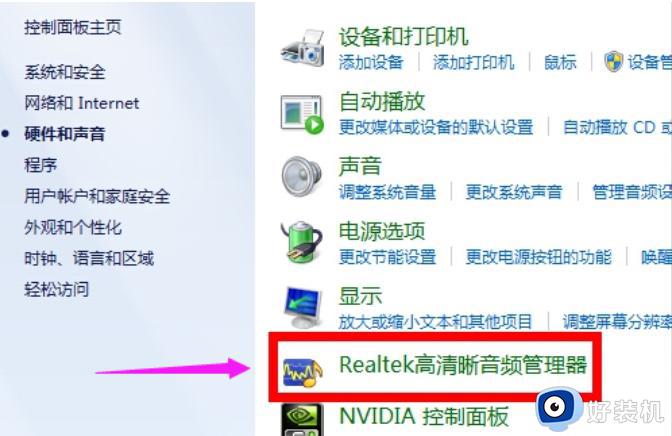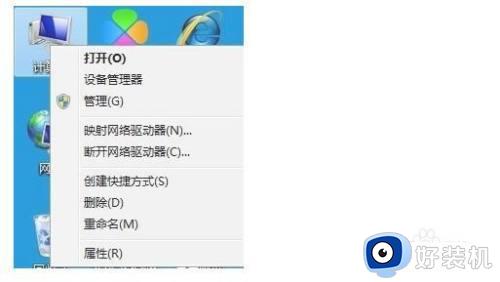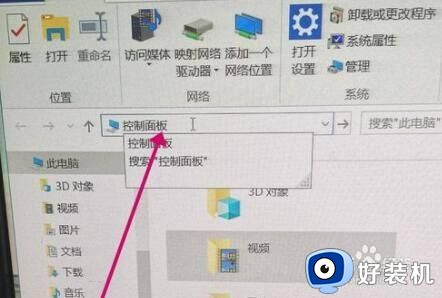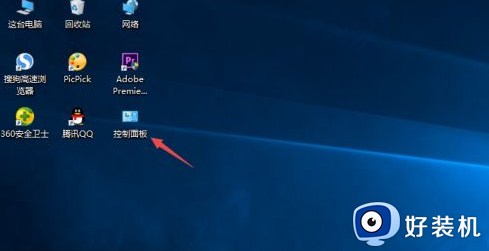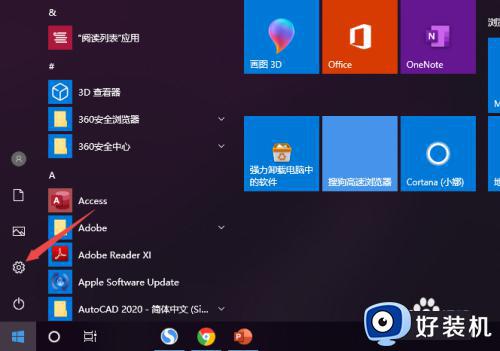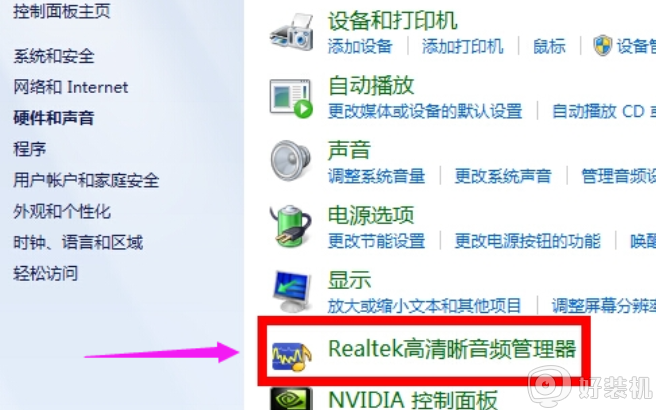电脑机箱插耳机没声音如何处理 电脑插耳机没有声音怎么回事
时间:2021-01-11 09:34:06作者:huige
许多用户在电脑中听歌时,都喜欢插入耳机来倾听,可是有时候可能会遇到一些状况,比如有不少小伙伴反映说在电脑机箱插如耳机后没有声音,不知道是怎么回事,经过分析是声音状态没设置好引起的,该怎么办呢,为此,本文给大家带来电脑机箱插耳机没声音的详细解决方法吧。
具体步骤如下:
1、首先打开电脑,在开始菜单栏找到控制面板选项卡,如图示界面。

2、打开控制面板,找到软件和声音选项卡,如图示界面。
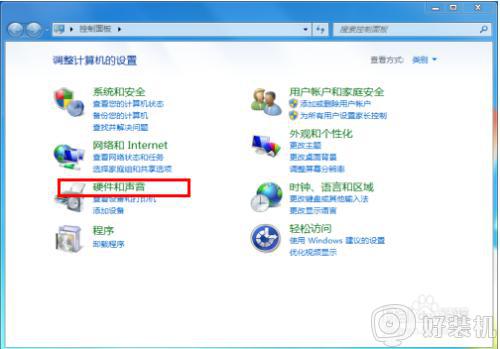
3、打开软件和声音界面,找到Realtek高清音频管理器选项卡,并且打开,如图示界面。

4、在Realtek高清音频管理器界面中,在选项中打开音频设置界面(电脑不同设置界面有些不同,一般在选项或者扳手样的图标下面),将插孔设置为AC97前面板如图示界面,如图示界面。
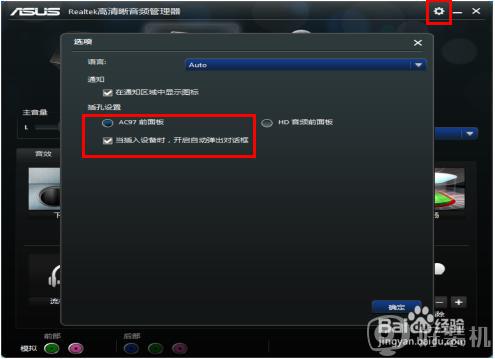
5、确定设置,等待配置完成,然后插入耳机打开音乐可听见声音,则表明设置完成。
上述给大家讲解的就是电脑机箱插耳机没声音的详细解决方法,如果你有遇到相同情况的话,可以学习上面的方法步骤来进行解决吧。